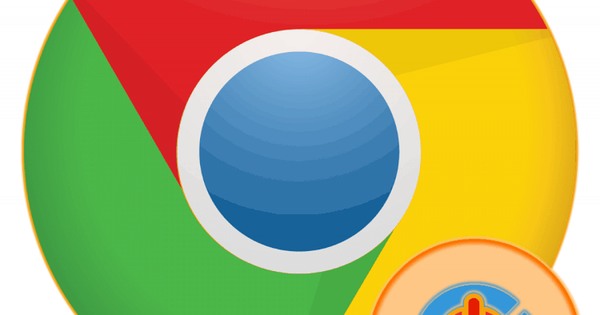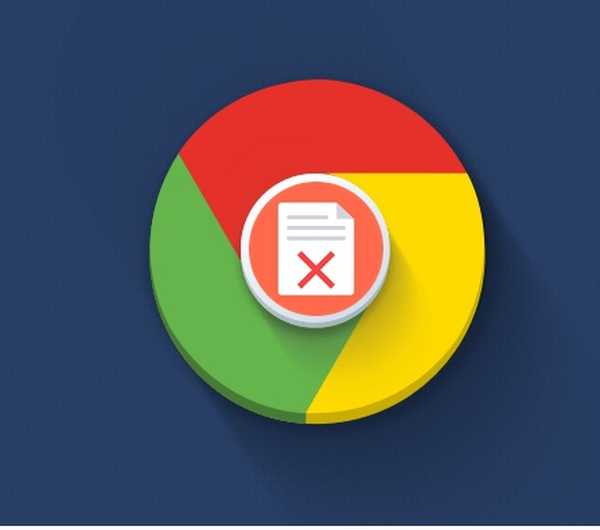
Vzhled chyby „Stahování přerušeno“ v prohlížeči Chrome znemožňuje instalaci a aktualizaci rozšíření. Kliknutím na kterékoli z tlačítek pod textem oznámení nedojde k výsledku. „Obnovit“ způsobí, že se znovu objeví chyba Přerušení stahování a „Zavřít“ odstraní pouze vyskakovací okno..

Naši odborníci hovoří o možných příčinách chyby „Přerušení stahování“ a o tom, jak ji vyřešit..
Přihlaste se pomocí svého účtu Google
Metoda 1 vyřeší chybu „Stahování přerušeno“
V některých případech pomáhají nejjednodušší řešení. Patří sem přihlášení k prohlížeči pomocí účtu Google..
Klikneme na ikonu avatar umístěnou vpravo od kombinovaného panelu pro vyhledávání adres. V rozbalovací nabídce klikněte na modrý odkaz „Povolit synchronizaci“.

Chrome bude aktualizovat obsah aktivní karty převedením uživatele na přihlašovací stránku služeb Google. Pokud již máte e-mailový účet a je k němu připojeno jakékoli zařízení, zadejte přihlašovací údaje do pole znázorněného šipkou. Jinak klikněte na odkaz zvýrazněný rámečkem a pokračujte v jeho vytvoření.
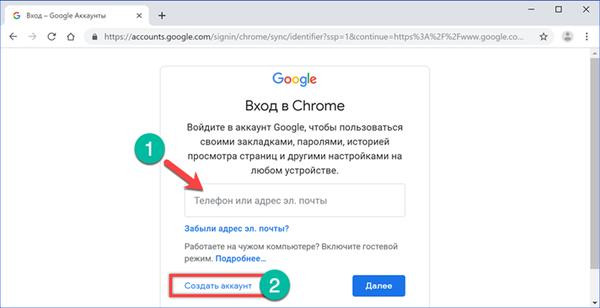
Zadejte své jméno a příjmení v jakémkoli vhodném jazyce. Do dalšího pole zadáme uživatelské jméno uživatele, které bude uvedeno v e-mailové adrese před symbolem „pes“. Vyplňuje se pouze latinkou s čísly a tečkami. Je-li vynalezené přihlášení již přijato, řádek bude zvýrazněn červeně a Google poskytne nápovědu kombinující zadané jméno a příjmení nového uživatele. V poslední fázi vymýšlíme a potvrzujeme heslo sestávající z nejméně osmi znaků. Když je vše hotovo správně, klikněte na „Další“.

Na následující stránce jsou povinné pouze sloupce s pohlavím a datem narození. Pro umožnění dvoufaktorové autentizace nebo pro obnovení zapomenutého hesla je potřeba číslo mobilního telefonu a záložní e-mailová adresa a jsou vyplněny podle potřeby.
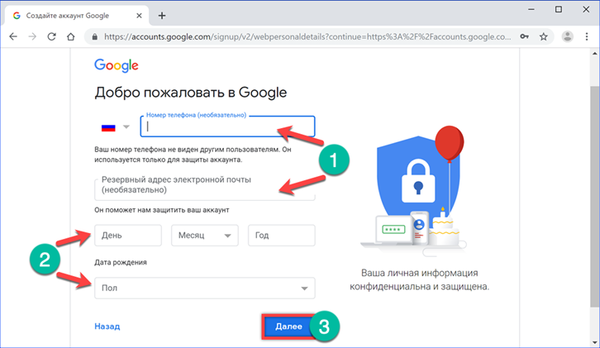
V poslední fázi se budete muset zaregistrovat do elektronických služeb a podmínek ochrany osobních údajů společnosti Google. Po přečtení hlavních ustanovení klikněte na „Souhlasím“, čímž dokončíte postup pro vytvoření účtu.
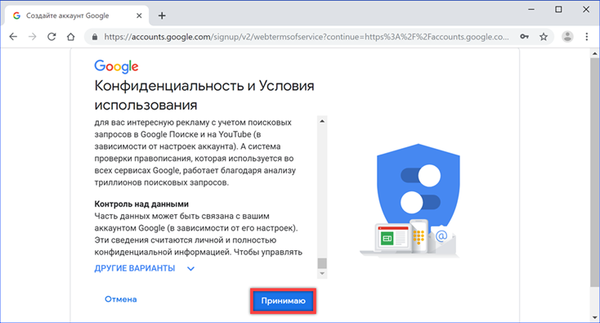
Ve vyskakovacím okně povolte synchronizaci dat kliknutím na „OK“. Typická ikona avataru vedle adresního řádku a na hlavní stránce vyhledávací služby se změní a bude zobrazovat fotografii uživatele nebo první písmeno jména. Po vytvoření a zadání účtu se pokusíme rozšíření nainstalovat na stránce Internetového obchodu Chrome.
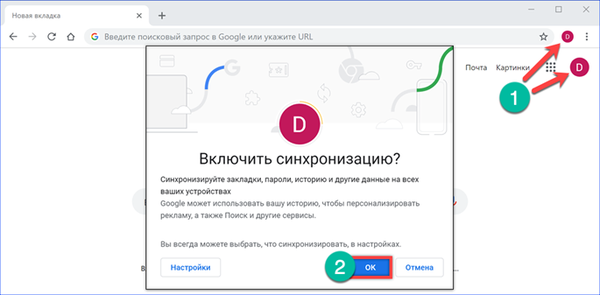
Přesunutí adresáře Stahování
Metoda 1 vyřeší chybu „Stahování přerušeno“
Jedním z nejdelších a nejcennějších tipů pro nastavení systému Windows je rozdělení pevného disku na několik oddílů. Poté se uživatelé pokoušejí uvolnit omezený prostor samy a začnou přenášet systémové složky. Výsledkem těchto akcí může být chyba „Přerušení stahování v prohlížeči Chrome“. Prohlížeč „ztratí“ systémový adresář a nemůže stáhnout ani dokončit aktualizaci již nainstalovaných rozšíření.
Spusťte Průzkumník a vyvolejte místní nabídku složky „Stažené soubory“. Odtrháváme položku „Vlastnosti“, která je poslední v seznamu dostupných akcí.

Přepneme se na kartu Umístění a podíváme se na cestu označenou v poli označeném šipkou. Měl by začínat písmenem „C“ a zahrnovat název adresáře uživatele. Následující obrázek ukazuje nesprávné umístění složky Stahování. Stisknutím tlačítka označeného číslem "2" se vrátí výchozí hodnota.

Po ověření, že se cesta změnila a vede do adresáře aktuálního uživatele, provedené změny zaznamenáme.

Potvrzujeme touhu obnovit "ztracenou" systémovou složku.

Souhlasíme s přenosem dat na nové místo. Jakmile Windows dokončí přesun obsahu mezi složkami, zkontrolujeme, jak Chrome funguje. Stáhnout Přerušená chyba by měla zmizet.
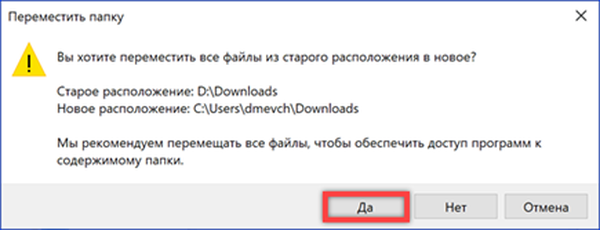
Reset prohlížeče
Metoda 1 vyřeší chybu „Stahování přerušeno“
Chyba během instalace rozšíření může být způsobena poškozením interních souborů prohlížeče, včetně selhání aktualizace verze. V takovém případě je nutné ji zcela odstranit a znovu nainstalovat.
Dialogové okno Spustit nazýváme klávesovou zkratkou „Win + R“. Napíšeme do textového pole „control“. Stisknutím tlačítka „OK“ nebo klávesou Enter spustíte klasický ovládací panel.
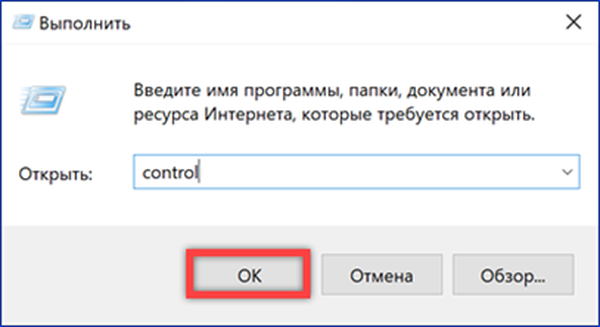
Najděte a otevřete sekci "Programy a součásti".

V obecném seznamu zvýrazněte Google Chrome. Klikněte na tlačítko Odstranit, které se zobrazí na horním panelu.
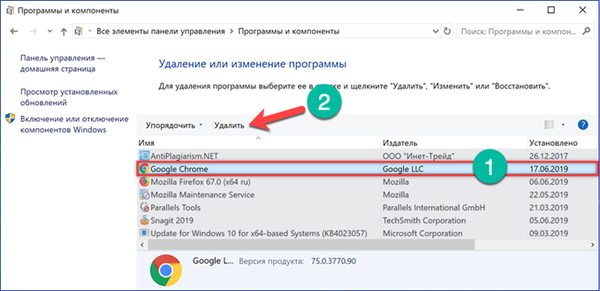
V rozbalovacím okně umístěte zaškrtnutí na místo označené šipkou. Potvrzujeme rozhodnutí odebrat prohlížeč z počítače.

Po dokončení operace budete muset vyčistit uživatelský adresář od „zbytků“ programu, který je v něm uložen. Otevřete Průzkumník a přepněte na kartu "Zobrazit". Režim zobrazení skrytých souborů aktivujeme zaškrtnutím místa označeného šipkou na snímku obrazovky.
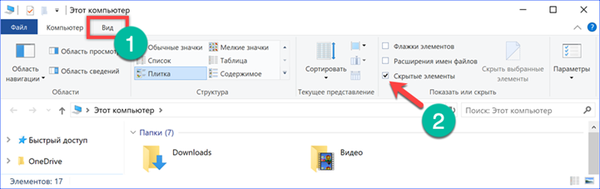
Otevřete adresář aktuálního uživatele tak, že v něm otevřete „AppData“ a „Local“. V obecném seznamu najdeme složku Google. Zavoláme kontextové menu a odstraníme jej se vším obsahem. Vyprázdněte košík a restartujte počítač.

Nejlepší je použít spíše alternativní instalační program Chrome než síť. Stáhněte si přímý odkaz z oficiální stránky Google. Samostatný instalační program pro provoz nevyžaduje internet a můžete si být jisti, že se prohlížeč nainstaluje bez chyb.
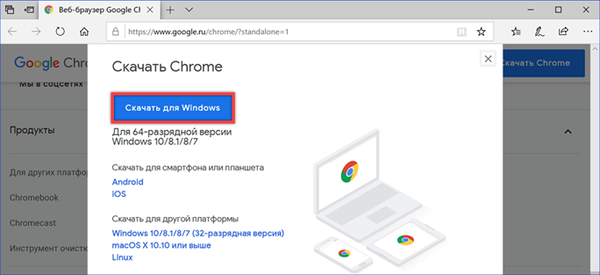
Ruční instalace rozšíření
Metoda 1 vyřeší chybu „Stahování přerušeno“
Někdy chyba „Stahování přerušeno“ ovlivní pouze jednotlivá rozšíření, která Chrome tvrdohlavě odmítá stáhnout. V takovém případě je můžete stáhnout jako místní soubor a nainstalovat v režimu vývojáře.
Otevřeme stránku internetového obchodu a najdeme v ní potřebný doplněk. Vyberte obsah adresního řádku prohlížeče, zkopírujte jej vyvoláním místní nabídky.

Na další kartě otevřete web Chrome Extension Downloader. Vložte zkopírovaný obsah adresního řádku do pole označeného šipkou. Stiskněte tlačítko „Stáhnout rozšíření“, které je na snímku zobrazeno číslem „2“.

Ignorujte varování, které se zobrazí ve spodní části okna prohlížeče, a vyberte možnost „Uložit“ na panelu. Výsledkem bude, že do počítače bude stažen soubor CRX, což je komprimovaný plugin prohlížeče.
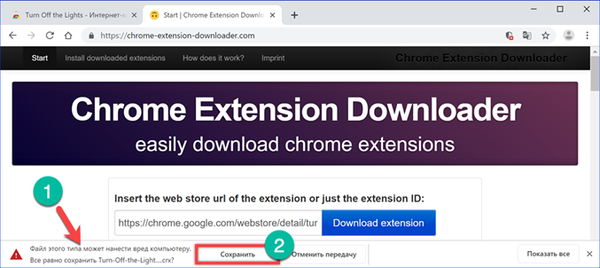
Než budete pokračovat s instalací doplňku, musíte jej rozbalit. Pro tento účel je vhodný archivátor, který dokáže pracovat se soubory CRX. Naši odborníci využili bezplatný PeaZIP. Po otevření složky „Stažené soubory“, ve které je přípona umístěna, vyvoláme místní nabídku. Pokud v něm vyberete položku „Extrahovat“, zaškrtněte možnost „Extrahovat do nového adresáře“. Jako místo uložení určete plochu. Klepnutím na „OK“ zahájíte postup vybalení..

V okně Chrome klikněte na elipsu vpravo od kombinovaného panelu pro vyhledávání adres. V ovládacím menu rozbalte sekci Pokročilé nástroje. V zobrazeném seznamu vyberte položku „Rozšíření“.
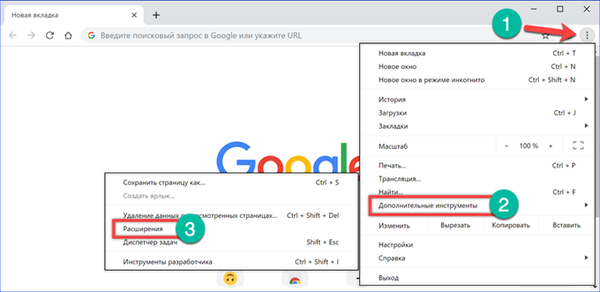
V pravém horním rohu přesuňte posuvník „Režim vývojáře“ do polohy Zapnuto. Pod vyhledávacím polem se objeví další panel se třemi tlačítky. Klikněte na „Stáhnout rozbalené rozšíření“.

Na ploše najdeme adresář, do kterého byl extrahován obsah balíčku CRX. Její jméno se zcela shoduje s názvem doplňku staženým do počítače. Klikněte na tlačítko „Vybrat složku“.
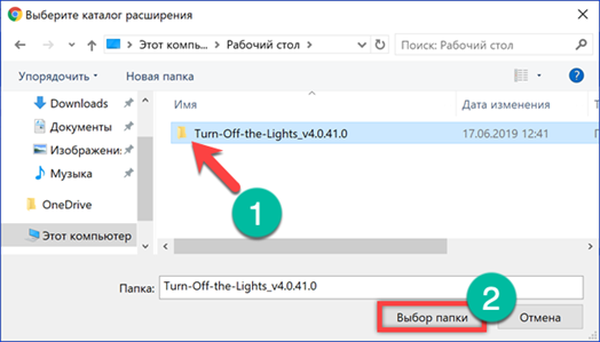
Na panelu prohlížeče se zobrazí ikona požadovaného doplňku a pokud obsahuje nastavení, otevře se další karty. Opakujeme šestý krok a vypneme „Režim vývojáře“, aby se Chrome neobtěžoval neustálým připomenutím bezpečnostních požadavků.

Úpravy souboru hosts ve Windows
Metoda 1 vyřeší chybu „Stahování přerušeno“
Pokud výše popsané metody k odstranění chyby „Přerušené stahování“ nevedou k požadovanému výsledku, zbývá zkontrolovat soubor hosts v systému Windows, zda neobsahuje další položky..
Otevřete vyhledávací pole a zadejte „Poznámkový blok“. Když se objeví shoda, klikněte na ikonu programu. Na pravé straně okna se zobrazí nabídka dostupných akcí. Protože je soubor hosts umístěn v systémovém adresáři, lze jej upravit pouze v případě, že má uživatel zvýšená oprávnění. Z tohoto důvodu spusťte program Poznámkový blok v režimu správce pomocí položky označené na obrázku číslem „3“..
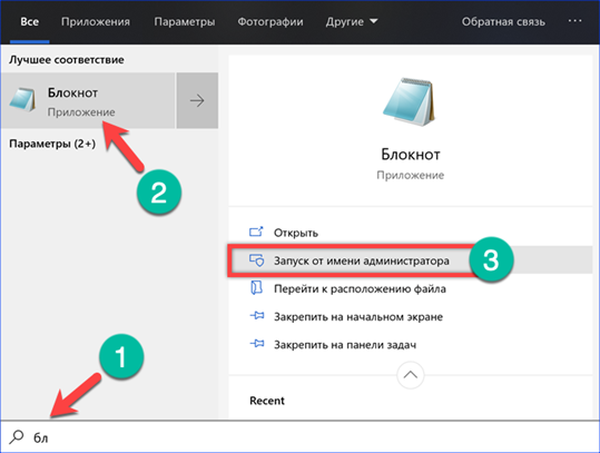
Na horním panelu klikněte na nabídku „Soubor“ a vyberte „Otevřít“..
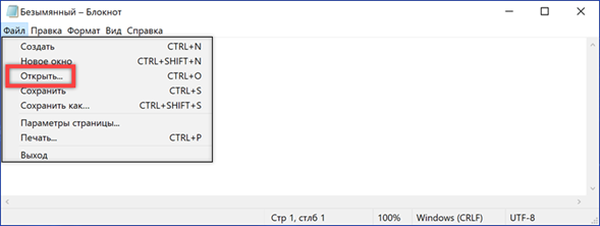
Do zobrazeného pole "1" zadejte "% systemroot% \ system32 \ drivers \ etc" bez uvozovek. Absolutní cesta v daném řádku je uvedena v případě, že je operační systém nainstalován ve složce s jiným názvem než „Windows“. Pomocí rozbalovací nabídky označené oběma nastavte režim „Všechny soubory“. V hlavním okně vyberte hostitele a klikněte na tlačítko „Otevřít“.
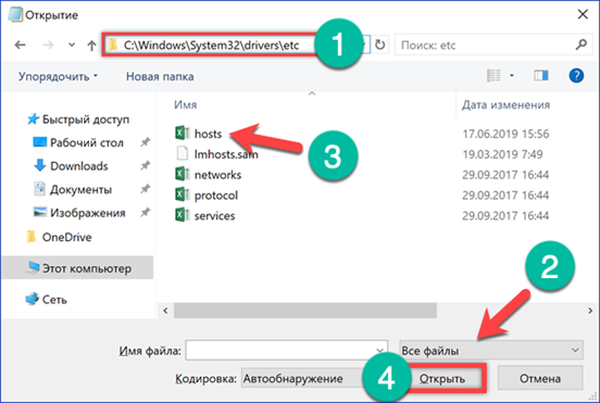
Příčinou všech nemocí je řádek zvýrazněný na snímku po snímku. Díky tomu je přístup k serveru Google ke stažení rozšíření přesměrován zpět do počítače uživatele. Jinými slovy, Chrome „běží v kruhu“ a výsledkem je hlášení o nemožnosti provedení požadované operace. Odstraňte vybraný řádek a zbytek obsahu nezměňte.
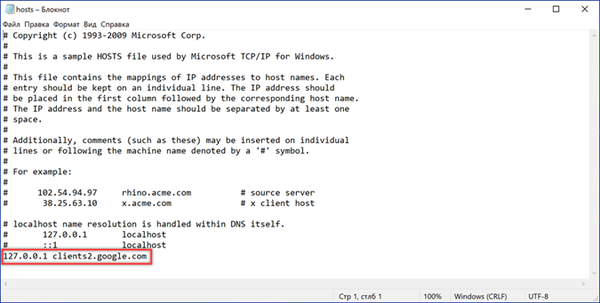
Klikneme na položku „Soubor“ na horním panelu a zaznamenáme soubor hostitelů se změnami. Změny se projeví okamžitě a nevyžadují restart počítače.
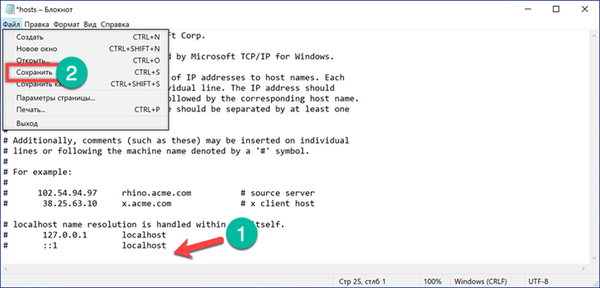
Na závěr
Metoda 1 vyřeší chybu „Stahování přerušeno“
Metody poskytované našimi odborníky zaručují odstranění chyby „Přerušení stahování“. Rozšíření Chrome by měla být v budoucnosti nainstalována a aktualizována bez problémů..